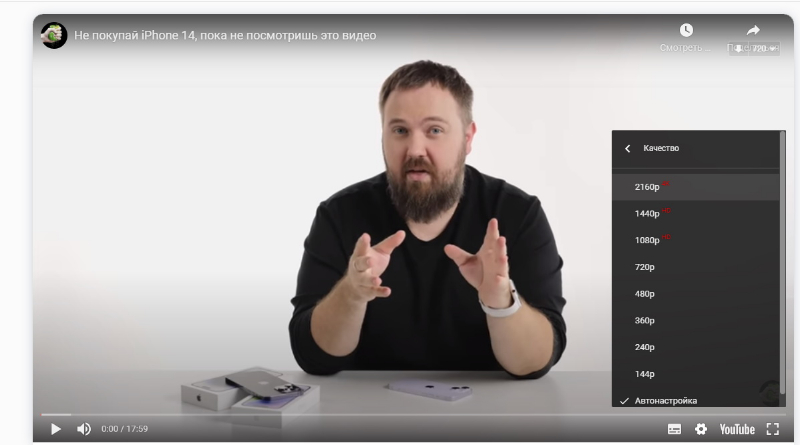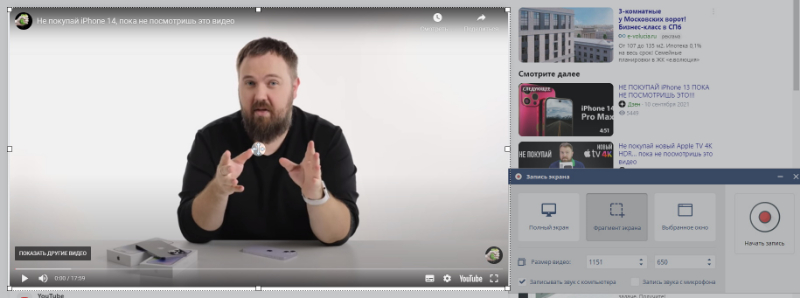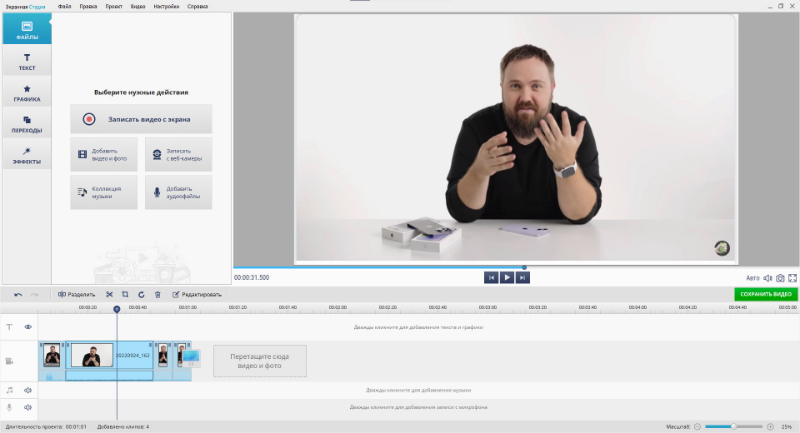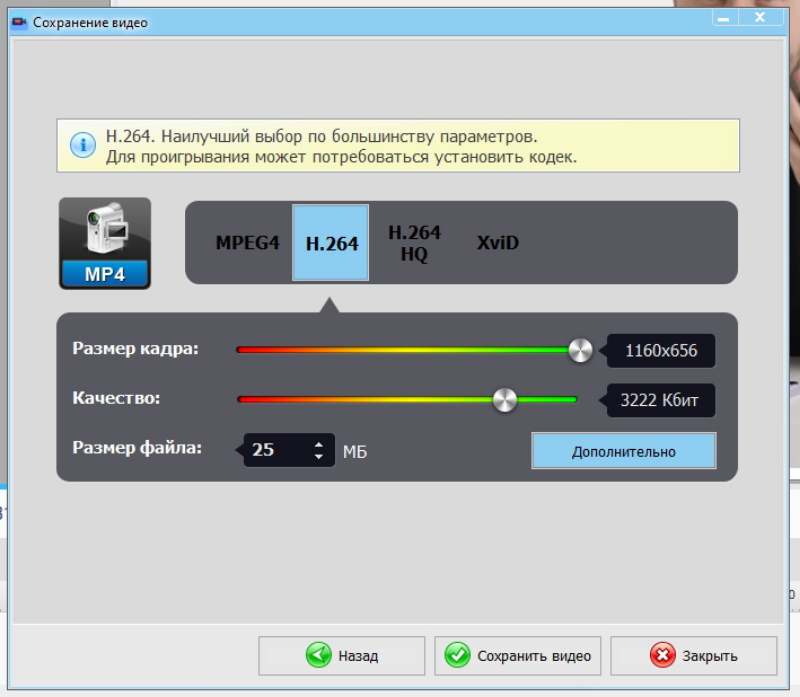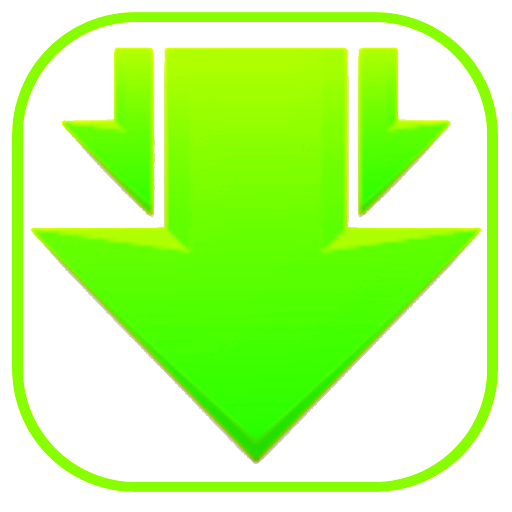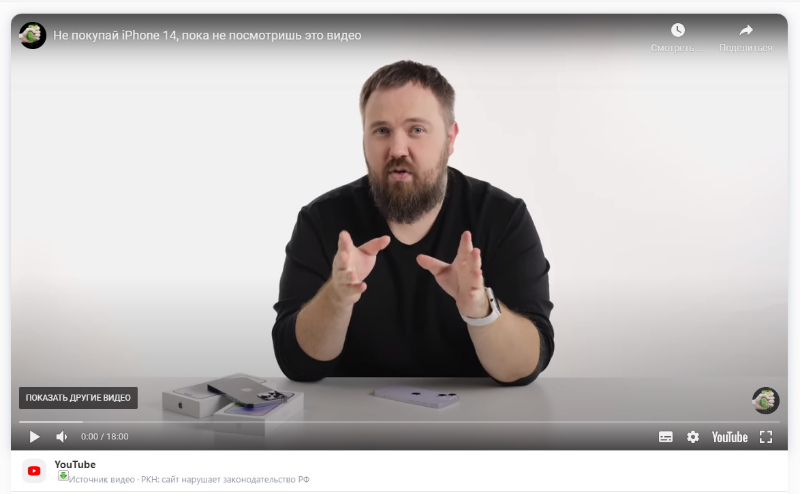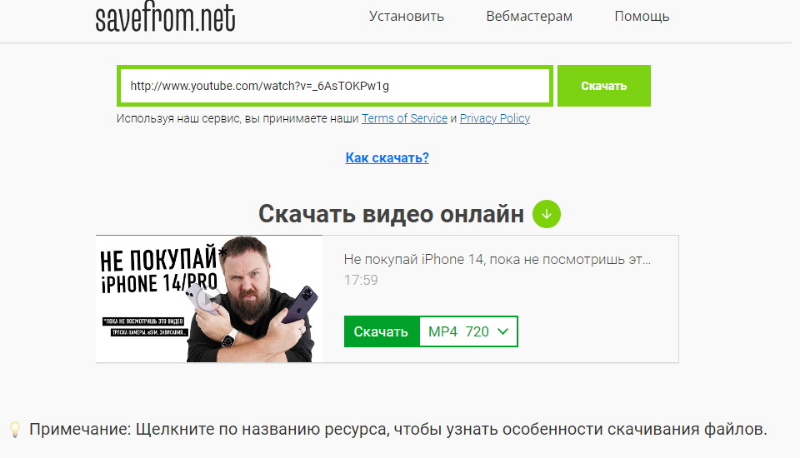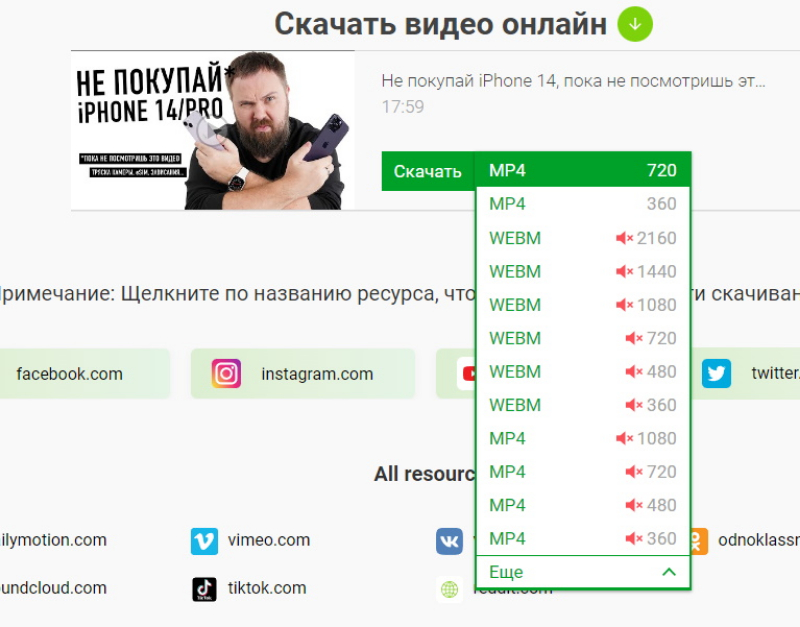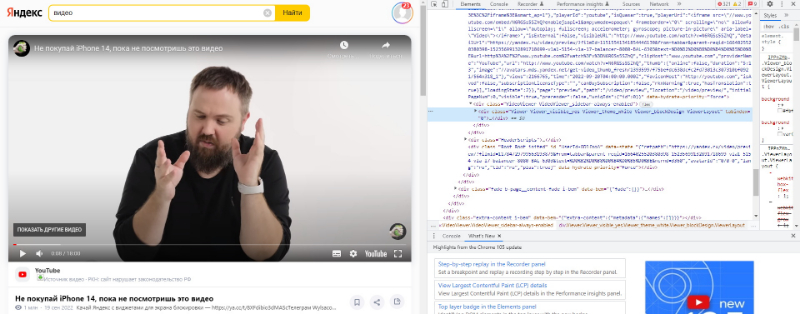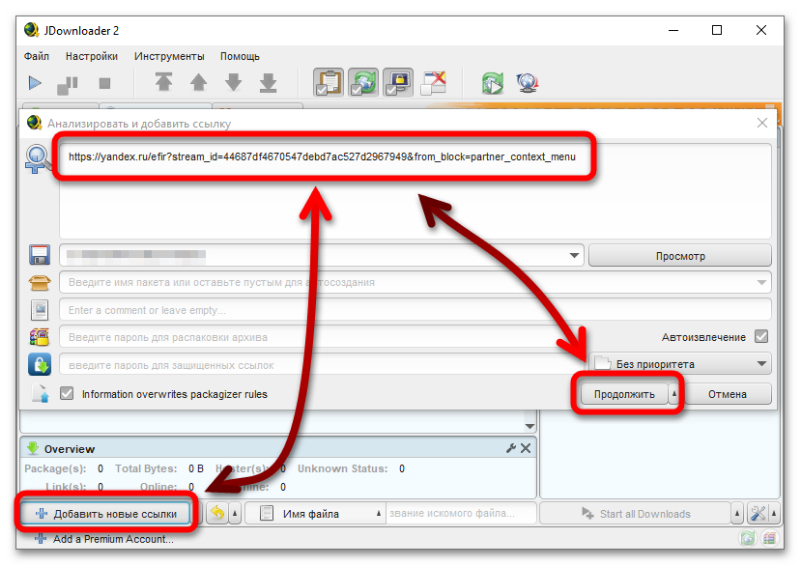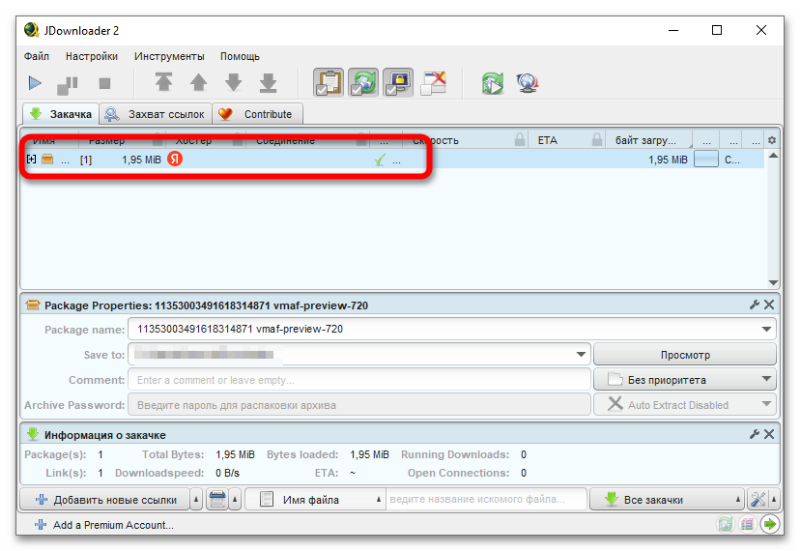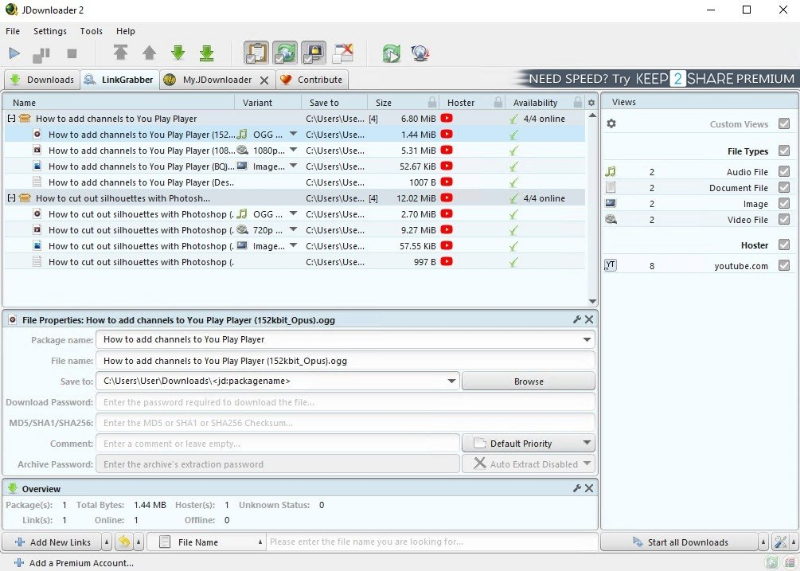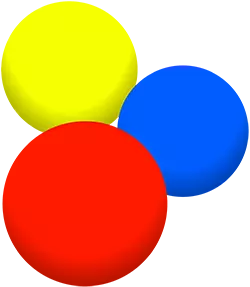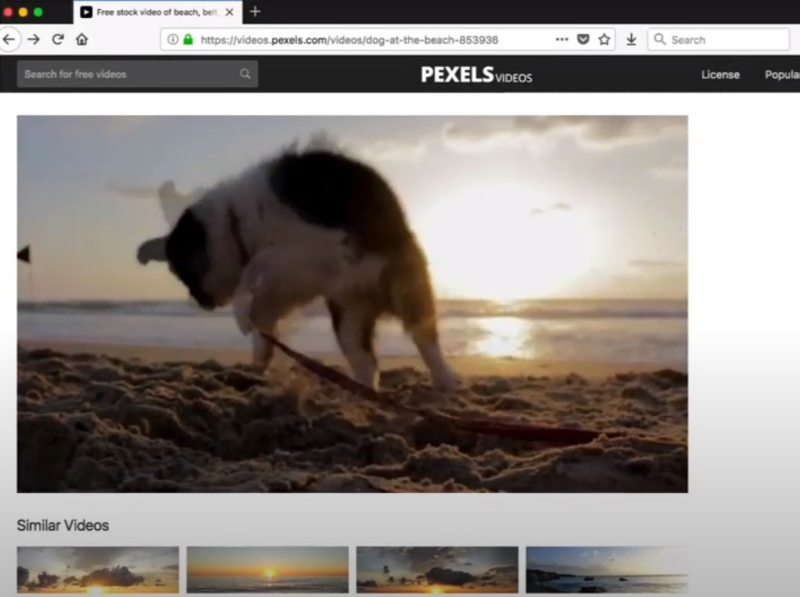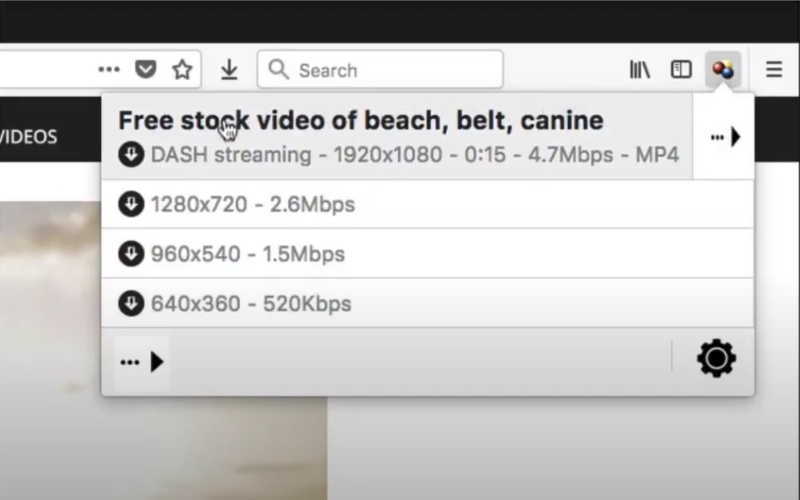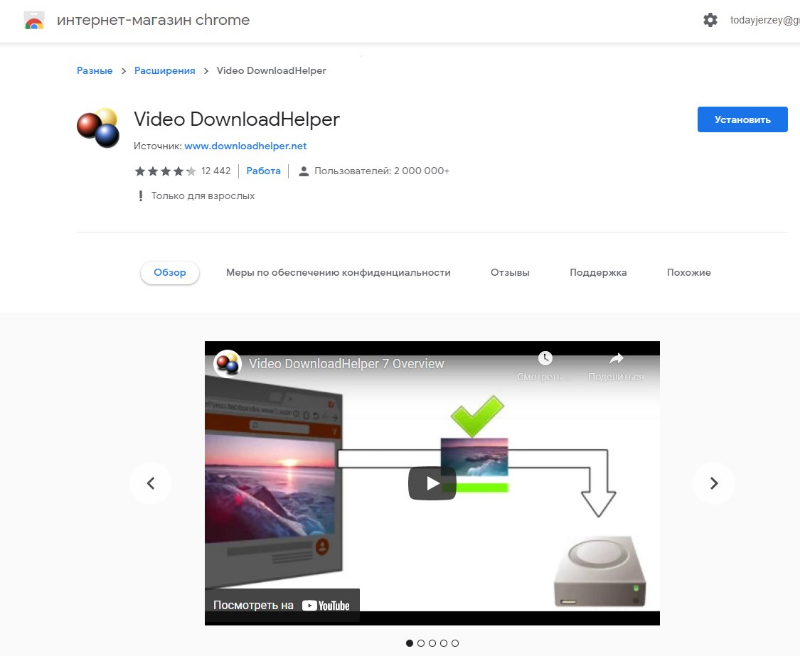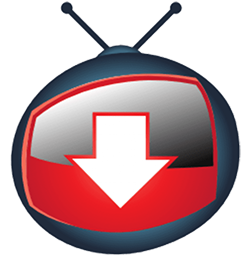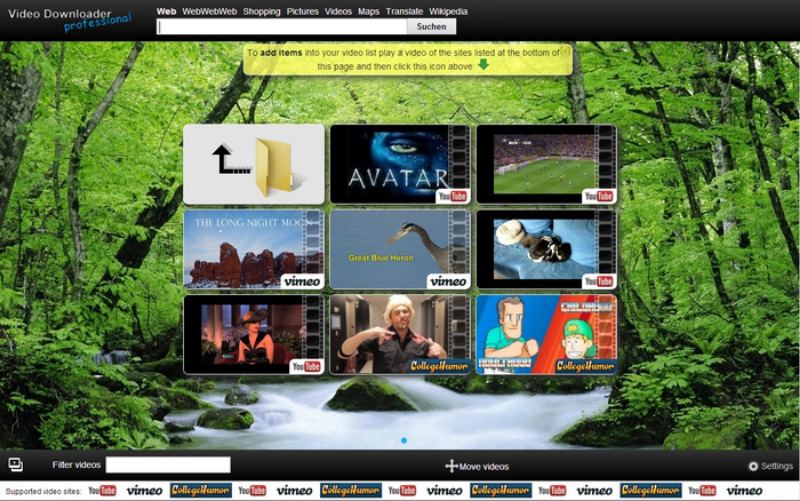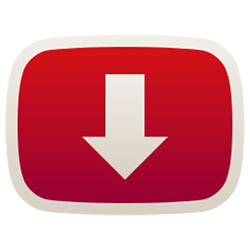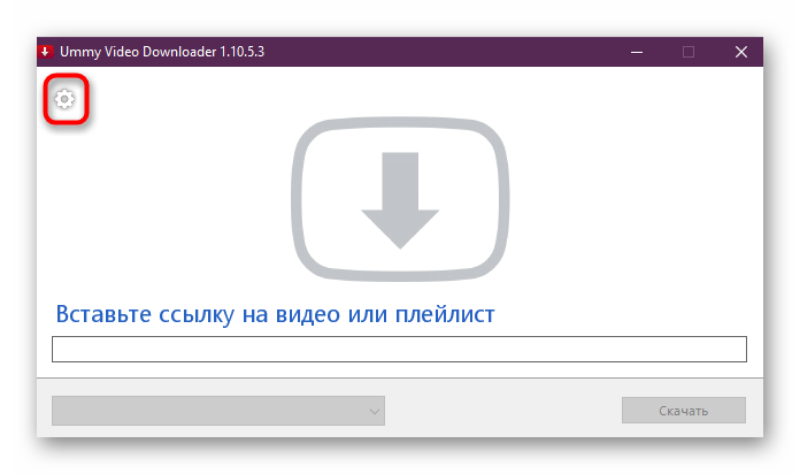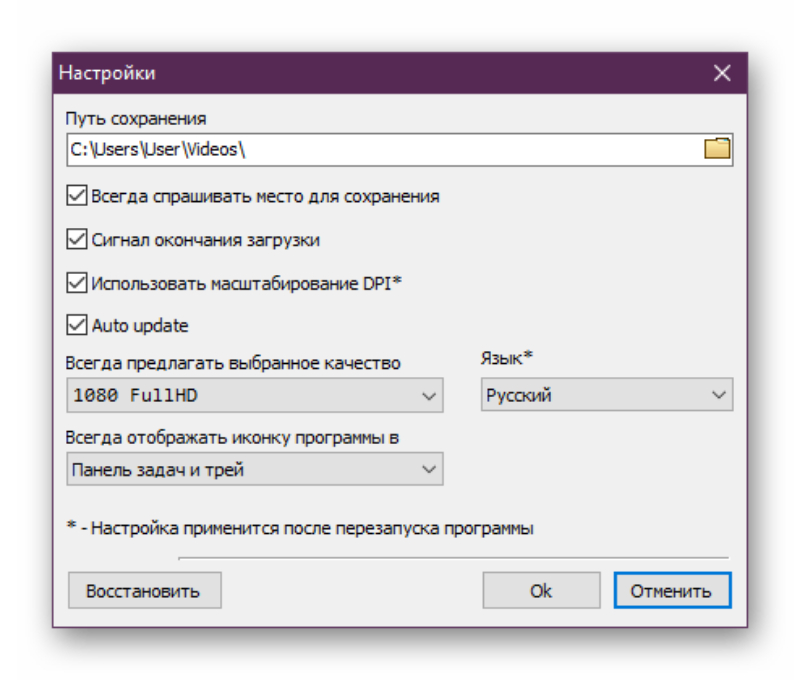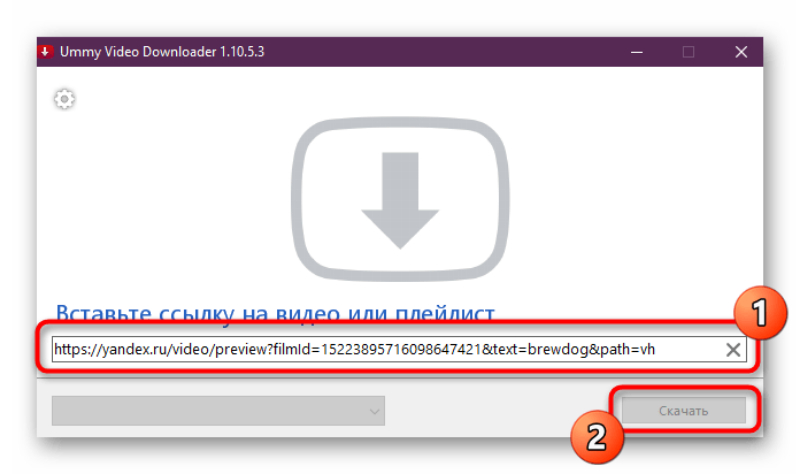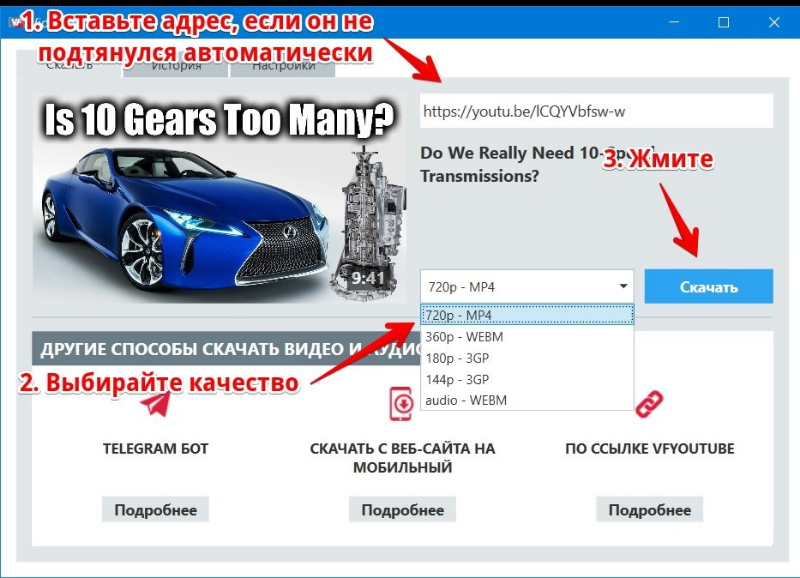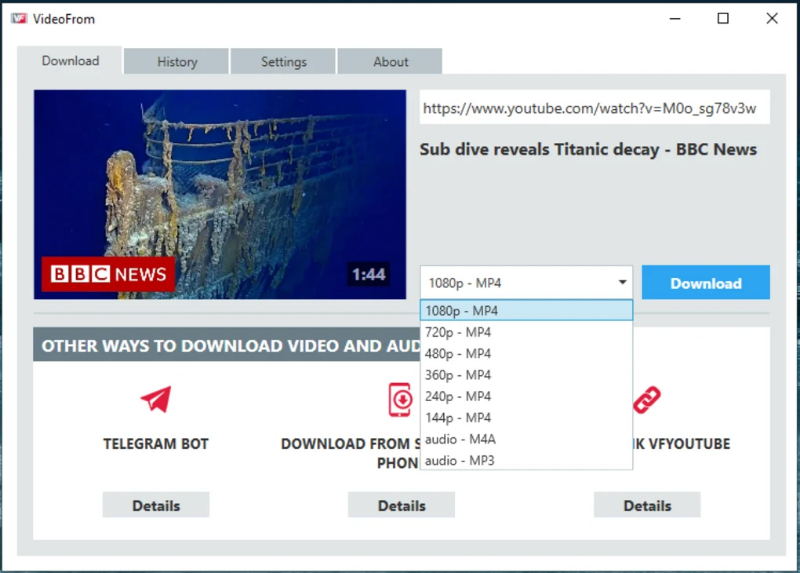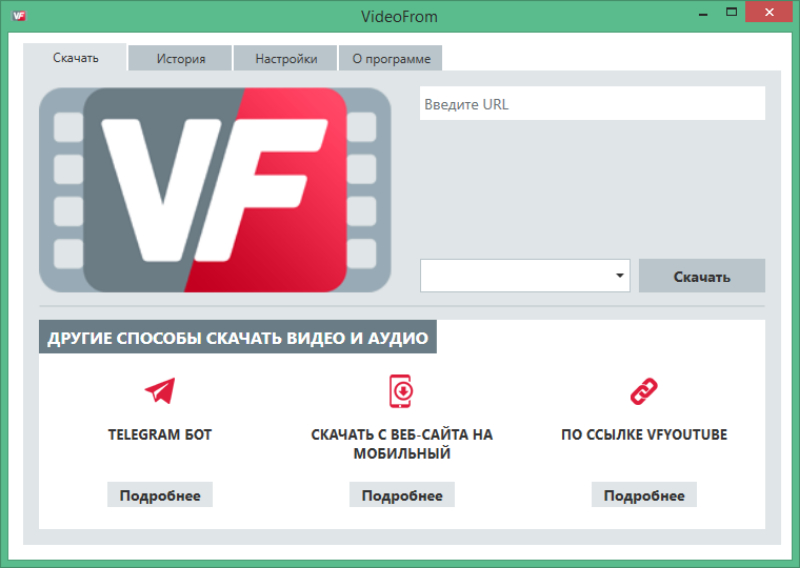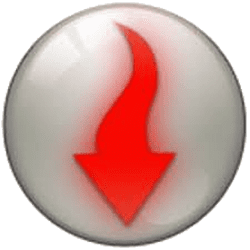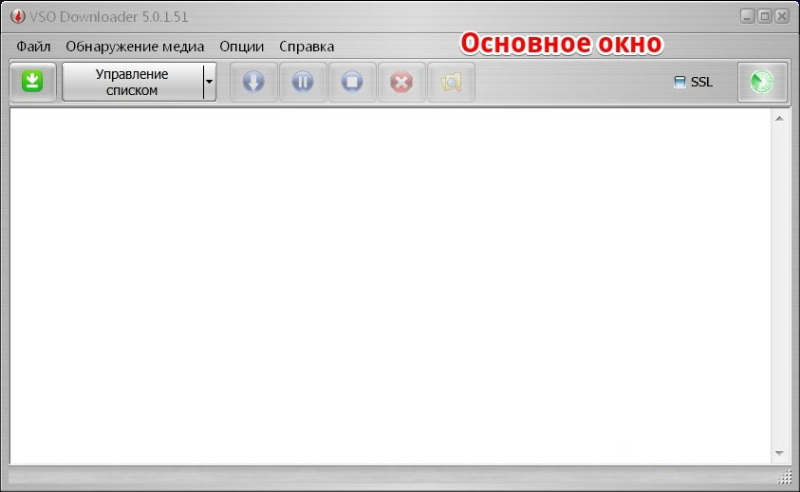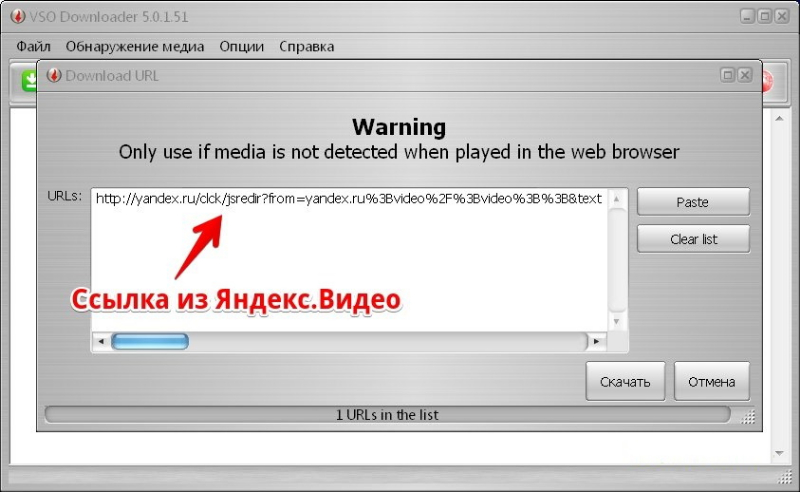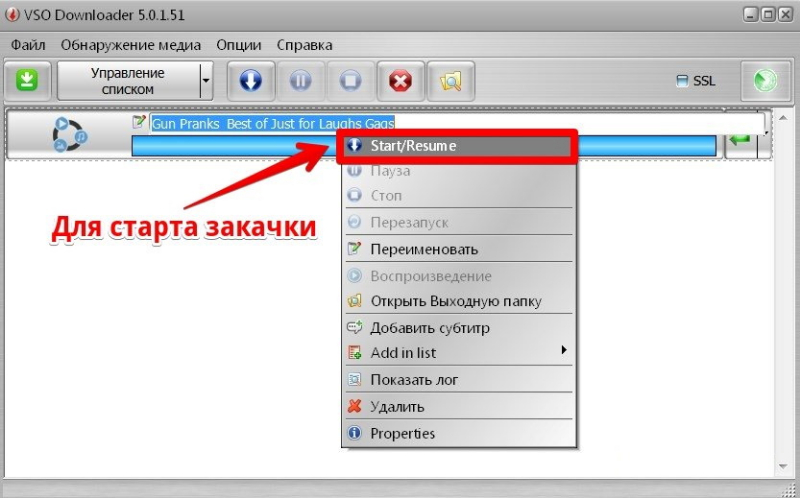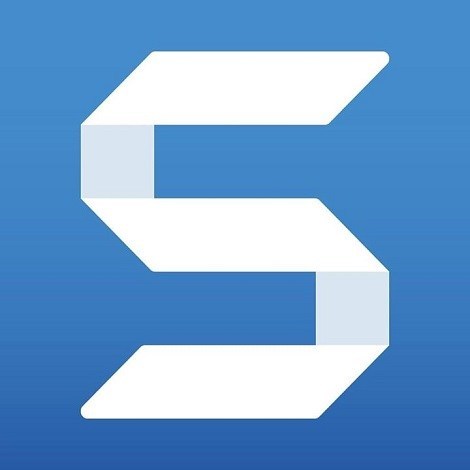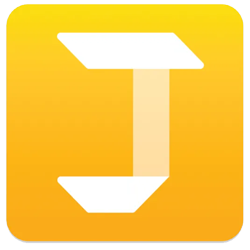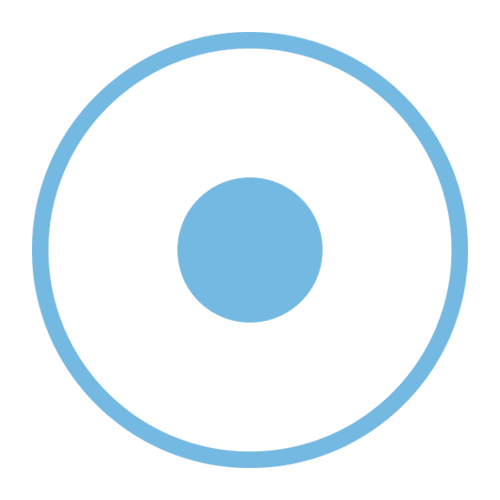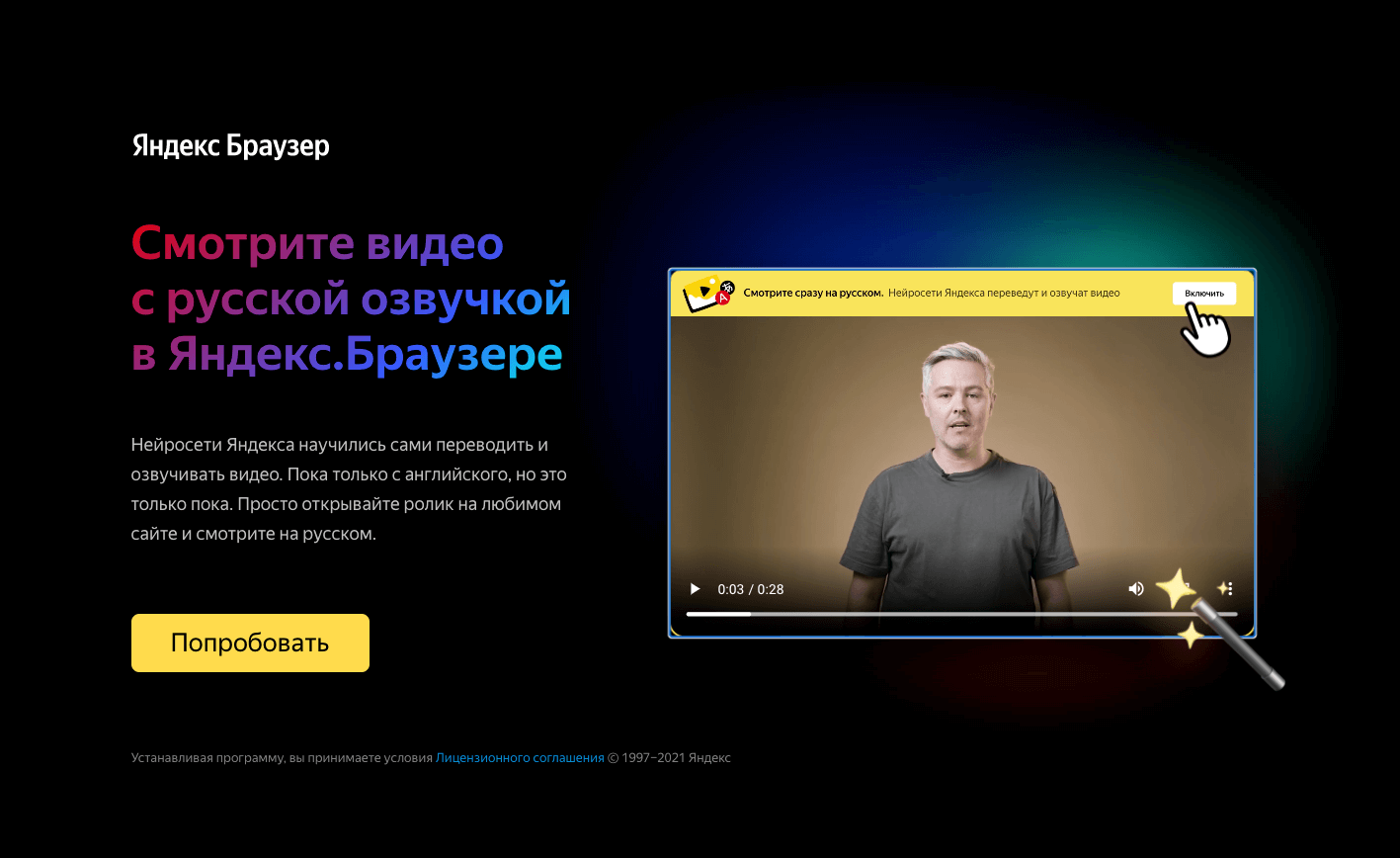Экранная Студия
Шаг 1. Откройте нужное видео
В рамках этой статьи мы расскажем, как скачать видео с Яндекс Видео. Речь идет как о роликах, которые вы нашли при помощи данной поисковой системы, так и о контенте, загруженном на онлайн-хостинг от Яндекса.
Для начала мы рассмотрим способ, который является самым универсальным. Он хорош тем, что подойдет практически для любых источников видео. С его помощью у вас получится скачать видео с YouTube, Vimeo, Одноклассников и других сервисов.
Первое, что вам нужно сделать – это открыть интересующий ролик в сервисе Яндекс Видео. Сразу же выставьте самое высокое качество среди предоставленных. Это улучит конечную картинку.
Шаг 2. Запишите экран
Скачайте программу Экранная Студия, если не сделали этого заранее. Программа бесплатна, поэтому вы ничего не потеряете, если решите попробовать ее. К тому же, она полностью русифицирована, что значительно облегчит освоение.
Запустив программу, вы увидите вступительное окно. После этого кликните по функции записи видео с экрана. Когда вы выберите ее, поверх всех открытых окон появится прямоугольник. Откройте браузер с запущенным видео и растяните прямоугольник таким образом, чтобы он полностью охватывал окно просмотра.
Кликните по иконке в виде красного кружка, запускающей запись, после чего включите проигрывание ролика. Когда он закончится, остановите захват экранного видео.
Шаг 3. Отредактируйте результат
Когда вы остановите запись, видео какое-то время будет обрабатываться, после чего вы увидите перед собой монтажный стол. Используя его, можно отредактировать захваченный ролик: что-то обрезать, с чем-то объединить, наложить какую-нибудь музыку, добавить эффектов и переходов. Да, Экранная Студия позволяет сделать все это, не открывая другие программы! Но возможности этой утилиты заслуживают отдельной статьи, а сейчас расскажем об основном функционале.
- Если вы хотите обрезать ненужное, установите на монтажном столе маркер на кадре, где должна произойти обрезка. Кликните по кнопке разделения и удалите лишний фрагмент.
- Чтобы добавить еще одно видео в проект, просто перетащите его из Проводника в окно программы.
- Для добавления аудио выберите функцию Коллекция музыки. Откроется библиотека, содержащая сотни бесплатных музыкальных композиций.
Шаг 4. Сохраните видео
Последний шаг, как скачать видео из Яндекс – это сохранение вашего проекта. Звучит сложно, но на деле от вас потребуется всего несколько кликов. Жмите по большой зеленой кнопке в правой части интерфейса, а потом выберите опцию Сохранить HD. Почти готово! Далее вам нужно указать битрейт (чем он ниже, тем меньше размер файла) и разрешение картинки. После этого укажите папку сохранения и ждите, пока кодирование ролика завершится.
Часто задаваемые вопросы
Что делать, если не получается скачать ролик из Яндекса с помощью Savefrom.net?
Обратите внимание, что данный инструмент поддерживает только ограниченно число сервисов. Он позволяет скачать видео с Vimeo или YouTube, которые часто выдаются в выдаче поисковой системы Яндекс. В то же время, сохранить клипы, загруженные непосредственно на Дзен, он не может. Это очень важный момент, с которым сталкиваются все начинающие пользователи Savefrom.
Если вам нужно скачать ролик именно из Яндекс Дзен, воспользуйтесь программой Экранная Студия. Она захватывает картинку непосредственно с экрана, а потому для нее не существует практически никаких ограничений.
Как скачать видео с Яндекса на компьютер с Linux или macOS?
Альтернативные ОС не поддерживают большинство программ, о которых рассказано в статье, однако на них все еще можно установить расширения для браузеров. Чтобы скачать видео с Google Chrome, воспользуйтесь Video DownloadHelper.
С помощью какой программы можно скачать с Яндекса видео на телефон?
Для телефонов на базе Android доступно мобильное приложение Savefrom. Чтобы его использовать, вам просто нужно скопировать в буфер обмена ссылку на нужный ролик, после чего вставить ее в утилиту. Тогда нужный ролик загрузится в память телефона.
Как сохранить видео в коллекции для дальнейшего просмотра?
Если вас не интересует скачивание ролика на жесткий диск, а вы хотите лишь сохранить его, чтобы потом без проблем найти и показать кому-то, необязательно использовать сторонние программы. Вам будет достаточно открыть клип и кликнуть по значку в виде закладки. Далее ролик будет доступен из меню Мои видео.
Автор статьи 📜 Владимир Ерогодский Проверено экспертом 🎓 Вячеславом Жуковым